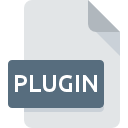
Extension de fichier PLUGIN
Mac OS X Plug-in
-
Category
-
Popularité4.2 (4 votes)
Qu'est-ce que le fichier PLUGIN?
Le type de fichier .PLUGIN est utilisé pour installer les packages de plug-in dans MAC OS X. Ces fichiers de plug-in sont des utilitaires complémentaires qui aident les autres logiciels à mieux s'exécuter et à améliorer la productivité de leurs utilisateurs. Ces fichiers sont également appelés fichiers de bibliothèque de plug-ins pour MAC OS. Différentes applications MAC OS X peuvent avoir leurs propres fichiers .PLUGIN tiers installés à leurs emplacements respectifs sur le disque dur. Certains fichiers .PLUGIN autonomes servent eux-mêmes de petits programmes utilitaires et sont exécutés à l'aide de n'importe quel navigateur sous MAC OS pour effectuer de petites tâches.
Programmes prenant en charge l'extension de fichier PLUGIN
Les fichiers PLUGIN peuvent être rencontrés sur toutes les plates-formes du système, y compris les appareils mobiles. Cependant, rien ne garantit que chacun d'eux les prendra en charge correctement.
Logiciels desservant le fichier PLUGIN
Updated: 08/23/2022
Comment ouvrir un fichier PLUGIN?
L'impossibilité d'ouvrir les fichiers avec l'extension PLUGIN peut avoir différentes origines. Ce qui est important, tous les problèmes courants liés aux fichiers avec l’extension PLUGIN peuvent être résolus par les utilisateurs eux-mêmes. Le processus est rapide et n'implique pas un expert en informatique. Nous avons préparé une liste qui vous aidera à résoudre vos problèmes avec les fichiers PLUGIN.
Étape 1. Installez le logiciel QuickTime Player
 La raison la plus courante de tels problèmes est le manque d'applications appropriées prenant en charge les fichiers PLUGIN installés sur le système. Ce problème peut être résolu en téléchargeant et en installant QuickTime Player ou un autre programme compatible, tel que Adobe Photoshop, Amaya, Safari for Microsoft Windows. La liste complète des programmes regroupés par système d’exploitation se trouve ci-dessus. La méthode la plus sûre de téléchargement de QuickTime Player installé consiste à se rendre sur le site Web du développeur (Apple, Inc.) et à télécharger le logiciel à l'aide des liens fournis.
La raison la plus courante de tels problèmes est le manque d'applications appropriées prenant en charge les fichiers PLUGIN installés sur le système. Ce problème peut être résolu en téléchargeant et en installant QuickTime Player ou un autre programme compatible, tel que Adobe Photoshop, Amaya, Safari for Microsoft Windows. La liste complète des programmes regroupés par système d’exploitation se trouve ci-dessus. La méthode la plus sûre de téléchargement de QuickTime Player installé consiste à se rendre sur le site Web du développeur (Apple, Inc.) et à télécharger le logiciel à l'aide des liens fournis.
Étape 2. Mettez à jour QuickTime Player vers la dernière version.
 Si les problèmes liés à l'ouverture des fichiers PLUGIN se produisent encore, même après l'installation de QuickTime Player, il est possible que vous disposiez d'une version obsolète du logiciel. Vérifiez sur le site Web du développeur si une version plus récente de QuickTime Player est disponible. Parfois, les développeurs de logiciels introduisent de nouveaux formats qui prennent déjà en charge les nouvelles versions de leurs applications. Si vous avez une ancienne version de QuickTime Player installée, il est possible que le format PLUGIN ne soit pas pris en charge. Tous les formats de fichiers gérés correctement par les versions précédentes d'un programme donné devraient également pouvoir être ouverts avec QuickTime Player.
Si les problèmes liés à l'ouverture des fichiers PLUGIN se produisent encore, même après l'installation de QuickTime Player, il est possible que vous disposiez d'une version obsolète du logiciel. Vérifiez sur le site Web du développeur si une version plus récente de QuickTime Player est disponible. Parfois, les développeurs de logiciels introduisent de nouveaux formats qui prennent déjà en charge les nouvelles versions de leurs applications. Si vous avez une ancienne version de QuickTime Player installée, il est possible que le format PLUGIN ne soit pas pris en charge. Tous les formats de fichiers gérés correctement par les versions précédentes d'un programme donné devraient également pouvoir être ouverts avec QuickTime Player.
Étape 3. Attribuez QuickTime Player à fichiers PLUGIN
Si le problème n'a pas été résolu à l'étape précédente, vous devez associer les fichiers PLUGIN à la dernière version de QuickTime Player que vous avez installée sur votre appareil. La prochaine étape ne devrait poser aucun problème. La procédure est simple et largement indépendante du système

La procédure pour changer le programme par défaut dans Windows
- Cliquez avec le bouton droit sur le fichier PLUGIN et choisissez option.
- Ensuite, sélectionnez l'option , puis utilisez ouvrir la liste des applications disponibles.
- Enfin, sélectionnez , pointez sur le dossier où est installé QuickTime Player, cochez la case Toujours utiliser ce programme pour ouvrir les fichiers PLUGIN et conformez votre sélec tion en cliquant sur le bouton

La procédure pour changer le programme par défaut dans Mac OS
- En cliquant avec le bouton droit de la souris sur le fichier PLUGIN sélectionné, ouvrez le menu Fichier et choisissez
- Passez à la section . S'il est fermé, cliquez sur le titre pour accéder aux options disponibles.
- Sélectionnez le logiciel approprié et enregistrez vos paramètres en cliquant sur
- Une fenêtre de message devrait apparaître pour vous informer que cette modification sera appliquée à tous les fichiers avec l'extension PLUGIN. En cliquant sur vous confirmez votre sélection.
Étape 4. Vérifiez que le PLUGIN n'est pas défectueux
Si vous avez suivi les instructions des étapes précédentes et que le problème n'est toujours pas résolu, vous devez vérifier le fichier PLUGIN en question. Des problèmes d’ouverture du fichier peuvent survenir pour diverses raisons.

1. Vérifiez que le PLUGIN en question n'est pas infecté par un virus informatique
Si le fichier est infecté, le logiciel malveillant qui réside dans le fichier PLUGIN empêche toute tentative de l'ouvrir. Analysez le fichier PLUGIN ainsi que votre ordinateur contre les logiciels malveillants ou les virus. Le fichier PLUGIN est infecté par un logiciel malveillant? Suivez les étapes suggérées par votre logiciel antivirus.
2. Vérifiez que la structure du fichier PLUGIN est intacte
Si vous avez obtenu le fichier PLUGIN problématique d'un tiers, demandez-lui de vous en fournir une autre copie. Il est possible que le fichier n'ait pas été correctement copié dans un stockage de données et qu'il soit incomplet et ne puisse donc pas être ouvert. Lors du téléchargement du fichier avec l'extension PLUGIN à partir d'Internet, une erreur peut survenir, entraînant un fichier incomplet. Essayez de télécharger le fichier à nouveau.
3. Vérifiez si votre compte dispose de droits d'administrateur
Parfois, pour accéder aux fichiers, l'utilisateur doit avoir des privilèges d'administrateur. Déconnectez-vous de votre compte actuel et connectez-vous à un compte disposant de privilèges d'accès suffisants. Ouvrez ensuite le fichier Mac OS X Plug-in.
4. Vérifiez que votre appareil remplit les conditions pour pouvoir ouvrir QuickTime Player
Si le système est soumis à de lourdes charges, il ne sera peut-être pas en mesure de gérer le programme que vous utilisez pour ouvrir les fichiers avec l'extension PLUGIN. Dans ce cas, fermez les autres applications.
5. Vérifiez si vous disposez des dernières mises à jour du système d'exploitation et des pilotes.
Un système à jour et les pilotes pas seulement pour rendre votre ordinateur plus sécurisé, mais peuvent également résoudre les problèmes avec le fichier Mac OS X Plug-in. Des pilotes ou des logiciels obsolètes peuvent avoir entraîné l'impossibilité d'utiliser un périphérique nécessaire pour gérer les fichiers PLUGIN.
Voulez-vous aider?
Si vous disposez des renseignements complémentaires concernant le fichier PLUGIN nous serons reconnaissants de votre partage de ce savoir avec les utilisateurs de notre service. Utilisez le formulaire qui se trouve ici et envoyez-nous les renseignements sur le fichier PLUGIN.

 Windows
Windows 



 MAC OS
MAC OS 


